天正怎么生成屋顶平面图
软件: 天正
使用天正建筑生成屋顶平面图的常见步骤
1. 准备基础平面图
首先打开已有建筑平面图(如顶层平面图),或通过复制标准层平面图并删除内部墙体、门窗、楼梯等元素,保留外墙轮廓作为屋顶绘制的基础。
2. 绘制屋顶轮廓
方法一(简单坡屋顶):使用天正左侧工具栏【房间屋顶】→【任意坡屋顶】命令,选中建筑外墙轮廓线(需为封闭PL线),输入屋顶坡度、檐口挑出尺寸等参数,快速生成坡屋顶平面。
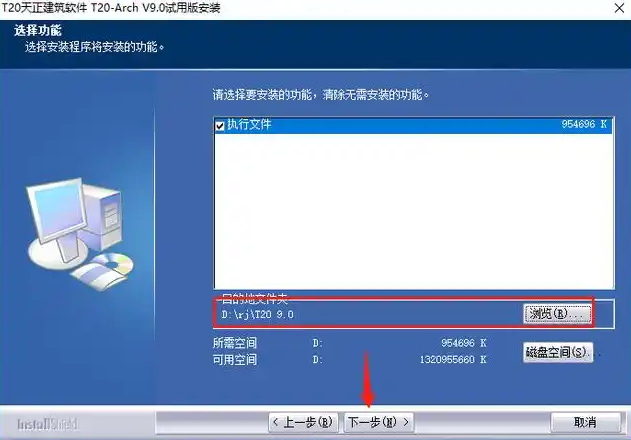
方法二(不规则屋顶):用【直线】、【多段线】工具手动绘制屋顶轮廓,或通过【搜屋顶线】命令(【房间屋顶】→【搜屋顶线】)自动搜索外墙线生成轮廓;再使用【线转面】命令将轮廓线转为多面网格,切换至轴侧视图,通过【对象特性表】(Ctrl+1)调整多面网格顶点标高,塑造不规则屋顶形状(如四坡顶、歇山顶等)。
3. 添加屋顶细节
绘制屋檐:使用【画屋顶】工具在轮廓线上添加屋檐,设置檐口宽度、高度等参数。
处理女儿墙:将屋顶周边墙体修改为“女儿墙”类型(通过【墙体】→【墙体工具】→【改高度】调整墙高至屋顶上面,如1000mm),并设置墙厚、材质等属性。
标注排水信息:添加排水分区线、排水方向箭头、屋面坡度标注(如“1:2”),明确雨水排放路径。
4. 清理与导出
删除屋顶平面中多余的元素(如楼梯、室内家具、尺寸标注等),仅保留轴线、轴号、屋顶轮廓、女儿墙、突出屋面的构造(如烟囱、通风道)及排水标注。确认无误后保存文件,即可完成屋顶平面图绘制。
注意事项
屋顶轮廓需闭合,避免生成错误;
不规则屋顶编辑时,可通过【对象特性表】实时调整顶点标高,确保形状符合设计要求;
生成的屋顶平面需符合建筑制图规范(如《房屋建筑制图统一标准》GB/T 50001-2017),标注清晰、完整。
1. 准备基础平面图
首先打开已有建筑平面图(如顶层平面图),或通过复制标准层平面图并删除内部墙体、门窗、楼梯等元素,保留外墙轮廓作为屋顶绘制的基础。
2. 绘制屋顶轮廓
方法一(简单坡屋顶):使用天正左侧工具栏【房间屋顶】→【任意坡屋顶】命令,选中建筑外墙轮廓线(需为封闭PL线),输入屋顶坡度、檐口挑出尺寸等参数,快速生成坡屋顶平面。
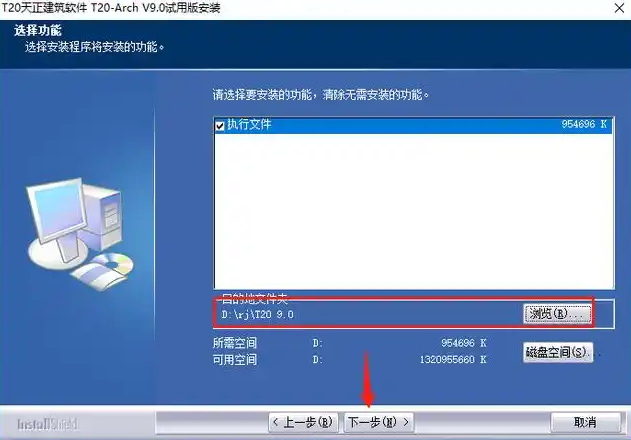
方法二(不规则屋顶):用【直线】、【多段线】工具手动绘制屋顶轮廓,或通过【搜屋顶线】命令(【房间屋顶】→【搜屋顶线】)自动搜索外墙线生成轮廓;再使用【线转面】命令将轮廓线转为多面网格,切换至轴侧视图,通过【对象特性表】(Ctrl+1)调整多面网格顶点标高,塑造不规则屋顶形状(如四坡顶、歇山顶等)。
3. 添加屋顶细节
绘制屋檐:使用【画屋顶】工具在轮廓线上添加屋檐,设置檐口宽度、高度等参数。
处理女儿墙:将屋顶周边墙体修改为“女儿墙”类型(通过【墙体】→【墙体工具】→【改高度】调整墙高至屋顶上面,如1000mm),并设置墙厚、材质等属性。
标注排水信息:添加排水分区线、排水方向箭头、屋面坡度标注(如“1:2”),明确雨水排放路径。
4. 清理与导出
删除屋顶平面中多余的元素(如楼梯、室内家具、尺寸标注等),仅保留轴线、轴号、屋顶轮廓、女儿墙、突出屋面的构造(如烟囱、通风道)及排水标注。确认无误后保存文件,即可完成屋顶平面图绘制。
注意事项
屋顶轮廓需闭合,避免生成错误;
不规则屋顶编辑时,可通过【对象特性表】实时调整顶点标高,确保形状符合设计要求;
生成的屋顶平面需符合建筑制图规范(如《房屋建筑制图统一标准》GB/T 50001-2017),标注清晰、完整。











